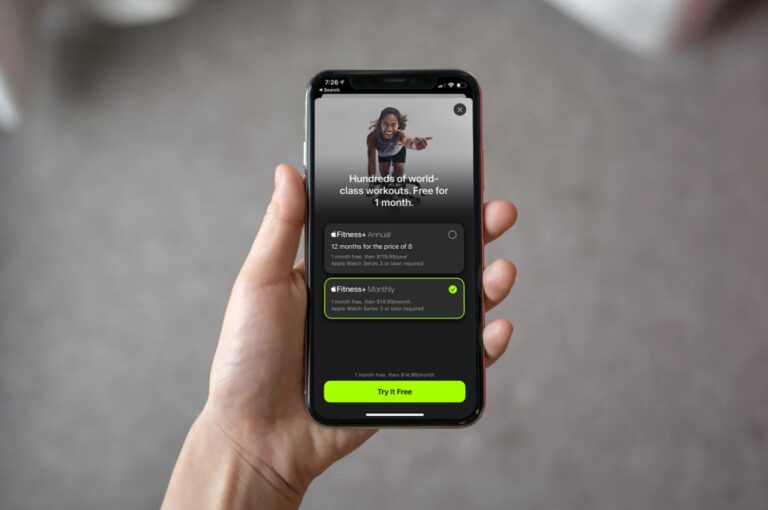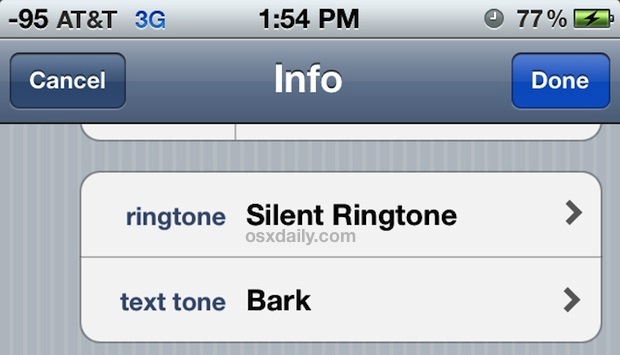Отправка и получение анимированных GIF-файлов в сообщениях на iPhone
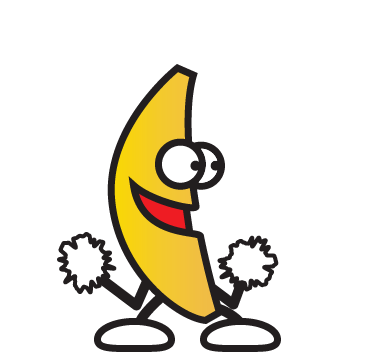
Искусственный интеллект поможет тебе заработать!
Интересной малоизвестной особенностью Сообщений для iOS является то, что они поддерживают анимированные гифки, что означает, что вы можете отправлять и получать ту причудливую движущуюся веб-графику, которая была так популярна в 1996 году и в настоящее время возрождается в Интернете. Единственное требование, чтобы эта функция работала, – это то, что и у вас, и у получателя настроен iMessage на их iPhone, iPad или iPod touch, кроме того, он работает во всех новых версиях iOS. И да, вы также можете отправить анимированный GIF пользователям Android таким же образом, он просто отправляется как обычное медиа-сообщение.
В этом нет ничего особенного. Все, что вам нужно сделать, это найти анимированный GIF-файл, которым вы хотите поделиться с кем-нибудь в Safari (например, анимированный танцующий банан на этой странице), а затем сделать следующее:
Как отправлять анимированные GIF-файлы с помощью iMessage на iPhone
- Найдите анимированный GIF-файл, который вы хотите отправить кому-либо через приложение «Сообщения» в iOS (например, GIF-изображение танцующего банана ниже)
- Нажмите и удерживайте анимированный gif, затем выберите «Копировать», чтобы сохранить его в буфер обмена iPhone.
- Откройте приложение «Сообщения», как обычно, и выберите получателя, которому вы хотите отправить анимированный GIF.
- В поле ввода нажмите и удерживайте, затем выберите «Вставить», чтобы вставить анимированный GIF в сообщение.
- При желании добавьте текст или просто нажмите «Отправить», как обычно, чтобы отправить анимированный GIF в сообщении.
Программы для Windows, мобильные приложения, игры - ВСЁ БЕСПЛАТНО, в нашем закрытом телеграмм канале - Подписывайтесь:)
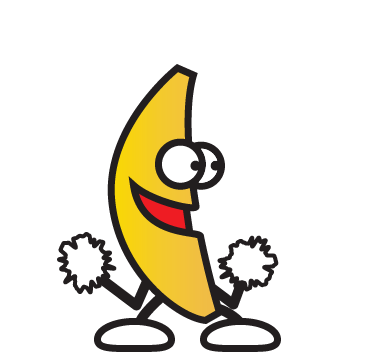
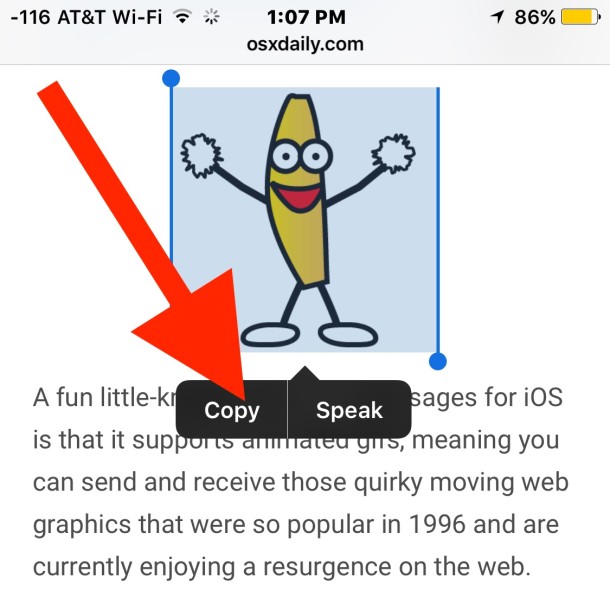
![]()
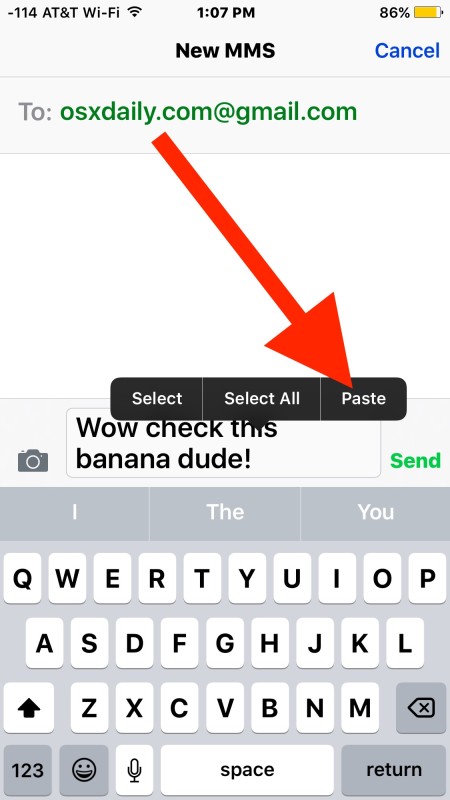
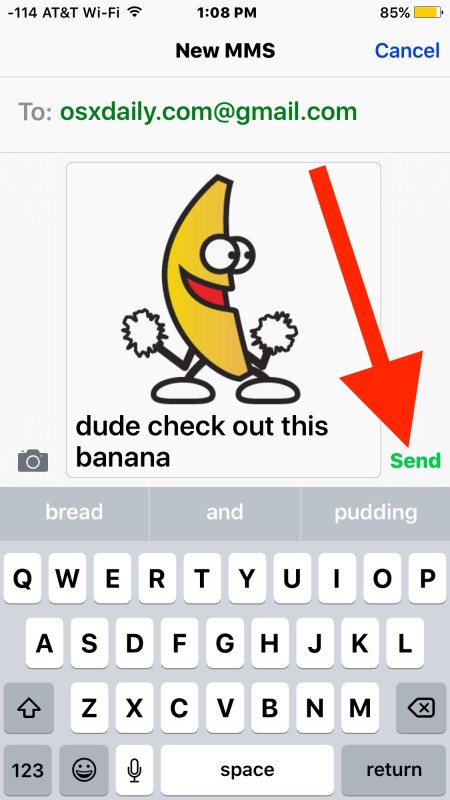
Вы можете попробовать это сами прямо сейчас, прочитав этот пост на устройстве iOS, используя в качестве примера милую гифку с танцующим бананом от AccuWeather.
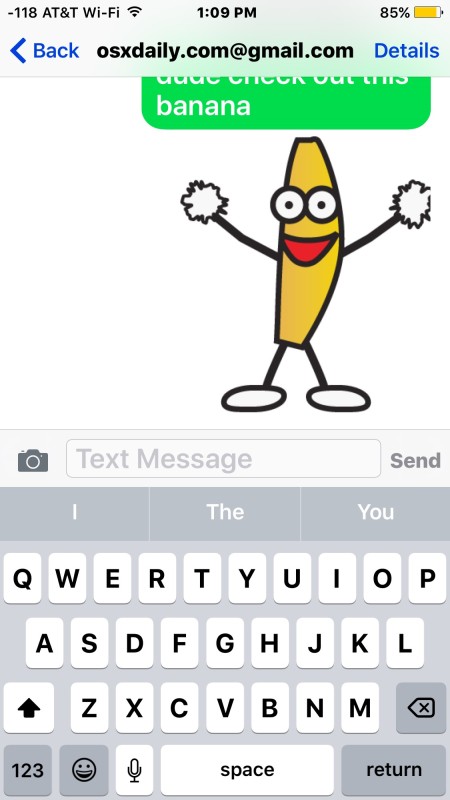
Очевидно, этот банан настолько хорош, что мне пришлось поделиться им с кем-то другим.
Как только гифка будет вставлена и / или отправлена, она сразу же начнет анимацию в сообщении чата.
Эта функция работает во всех версиях Сообщений для iOS, от последних до более старых версий. Вот как это выглядит в предыдущем приложении сообщений iOS:
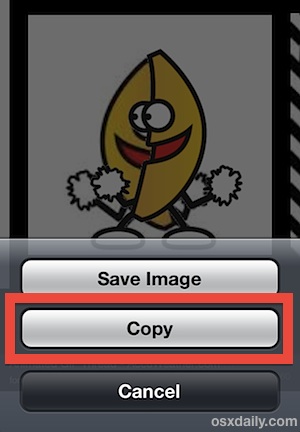
GIF-анимация воспроизводится в окне сообщений одинаково как для отправителя, так и для получателя.
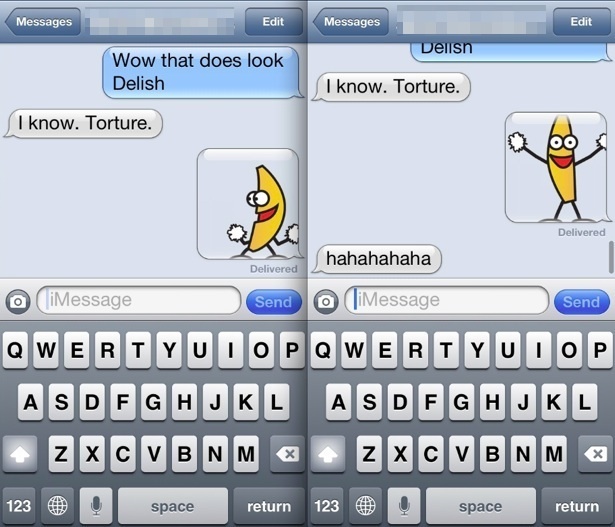
Вы также можете сохранить анимированный gif в фотопленке для будущего доступа через приложение «Фото», хотя в этом нет необходимости, если вы просто хотите отправить его. Вы обнаружите, что гифки не анимируются, когда они хранятся в Camera Roll, поэтому, чтобы заставить их снова стать анимированными, вам нужно будет поместить их в новый iMessage.
Если вы предпочитаете создавать собственные анимированные гифки на iPhone, вы можете сделать это прямо на iPhone с помощью различных приложений. Одно простое в использовании и мощное бесплатное приложение для этой цели – GifMill, который упрощает преобразование любого видео в анимированный GIF, а также предоставляет инструменты редактирования, если вы хотите украсить свой анимированный GIF, удалить кадры, добавить фильтры или наложения текста. Вы можете узнать, как создавать анимированные GIF-файлы с помощью GifMill здесь.
Добавление анимированных GIF-файлов в сообщения, безусловно, весело, но помните, что потоки мультимедийных тяжелых сообщений могут вырасти довольно большими, и их нужно время от времени удалять, иначе Другое хранилище может вырасти до необоснованных размеров на iPhone, iPad или iPod touch.
Программы для Windows, мобильные приложения, игры - ВСЁ БЕСПЛАТНО, в нашем закрытом телеграмм канале - Подписывайтесь:)